WordPressを使っていて、既に書いた記事をコピーする方法について解説します。
記事作成をしていると、
「以前書いた記事を複製したい」
「テンプレ化しておいて、下書き保存した記事をコピーして使いたい」
このようなニーズもあることと思います。
もちろん手作業でコピーすることもできますが、毎回のことになると大変です。
そんな時に役立つのが、今回ご紹介する方法。
本記事では、記事をコピーするためのプラグインと、その使い方について解説します。
-150x150.png) ユミ
ユミ初心者でも簡単にできるので試してみてください!
WordPressの記事コピーはプラグインの利用がおすすめ
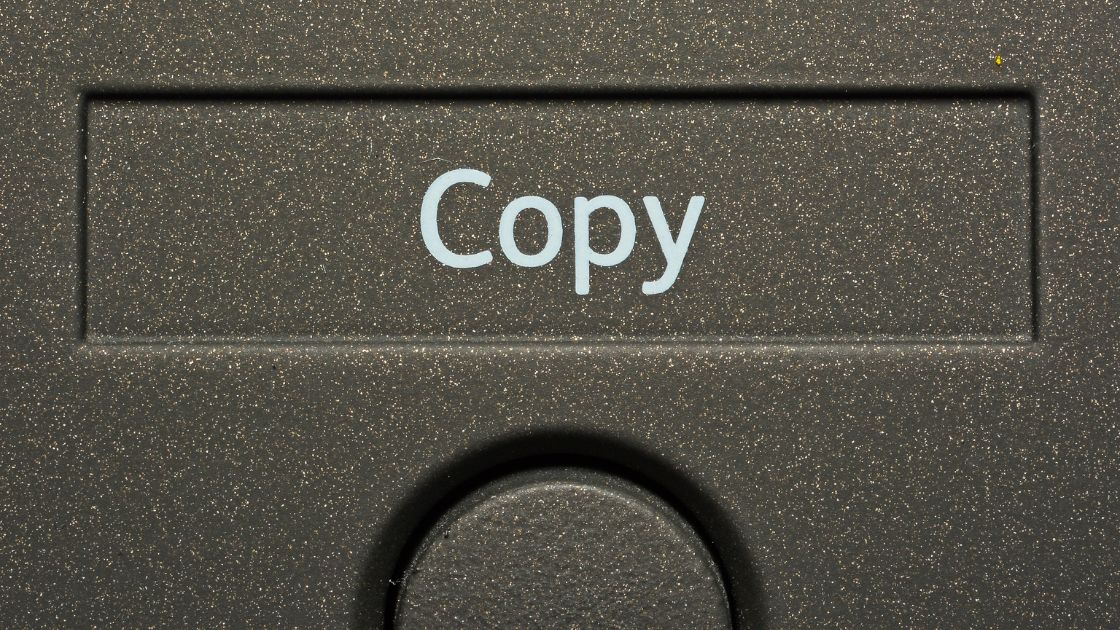
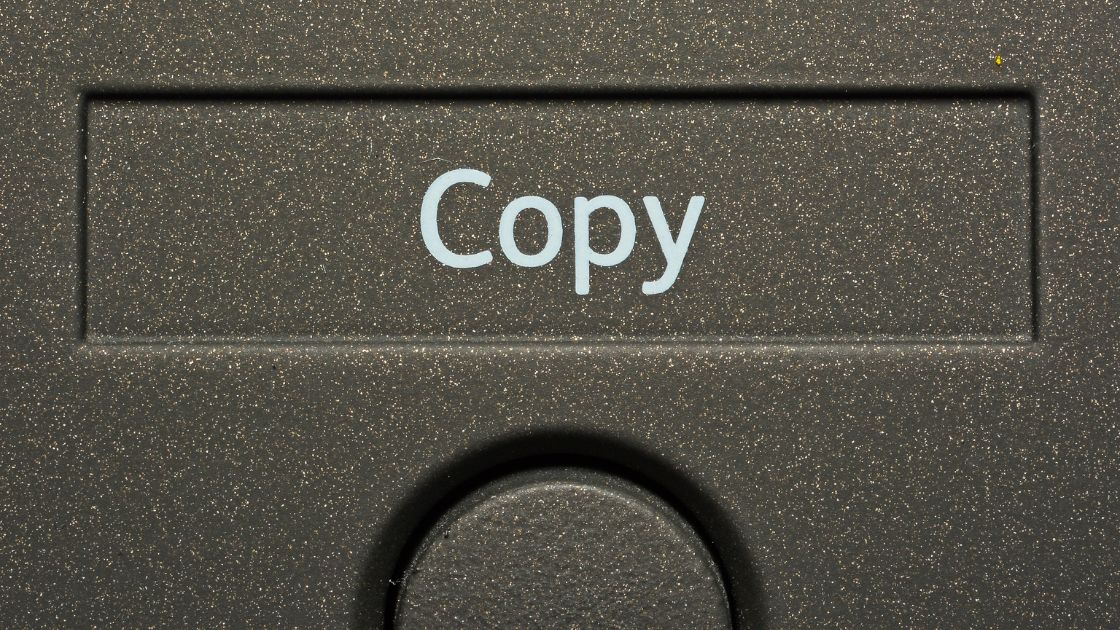
記事をコピーするプラグインはいくつかありますが、
- 定期的にメンテナンスされていて
- 最新のWordPressのバージョンに対応しているもの
この2つの条件を満たす、「Duplicate Page」をおすすめいたします。
私自身こちらを利用してますが、使用感も非常に良いですよ。
Duplicate Pageのインストール方法
それでは早速、プラグインをインストールしていきましょう。
WordPressダッシュボード画面『プラグイン』→『新規追加』をクリック。
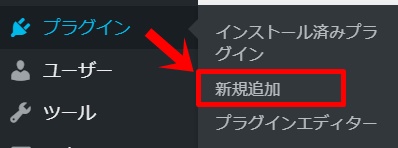
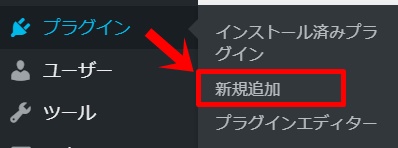
『Duplicate Page』と入力し、『今すぐインストール』をクリックします。
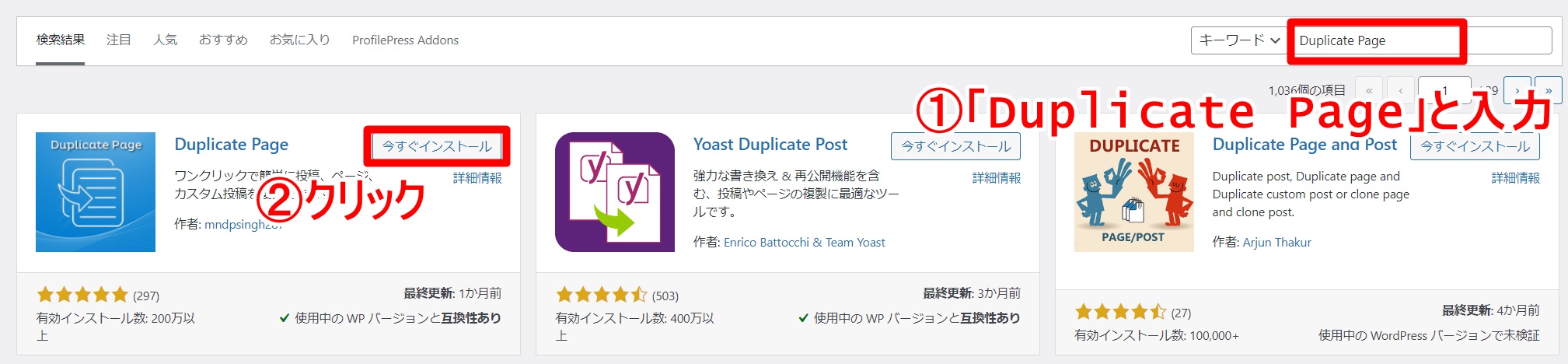
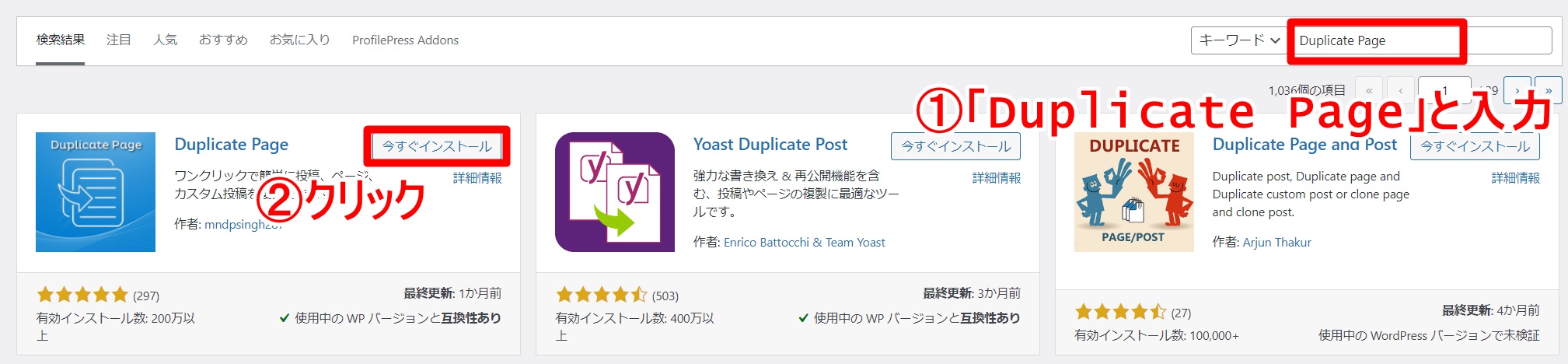
インストールされたら、忘れずに『有効化』しておきましょう!
検索しても見つからない場合は、こちらからダウンロードしていきましょう!
⇒Duplicate Pageをダウンロードする


Duplicate Pageで簡単に記事を複製する手順
有効化が完了したら、「投稿」⇒「投稿一覧」へ。
コピーしたい元記事にカーソルを合わせると「複製」が出るので、こちらをクリックします。
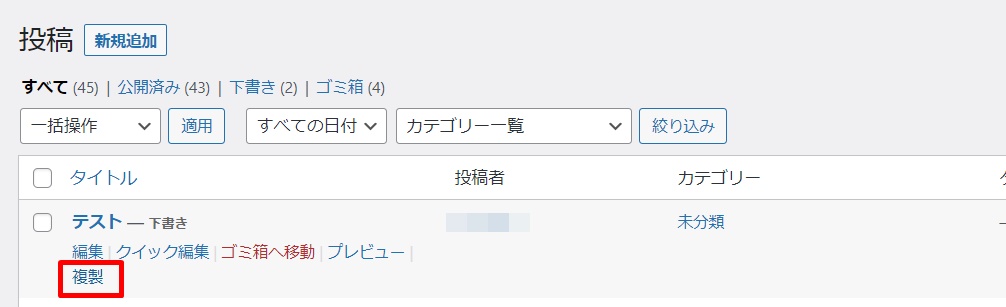
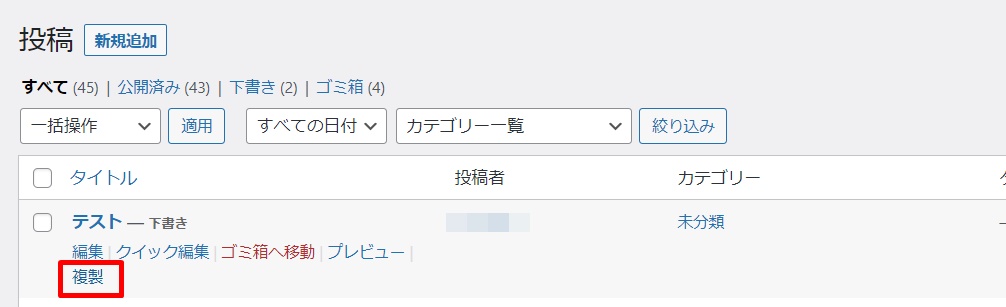
そうすると、ワンクリックで記事が複製されました!
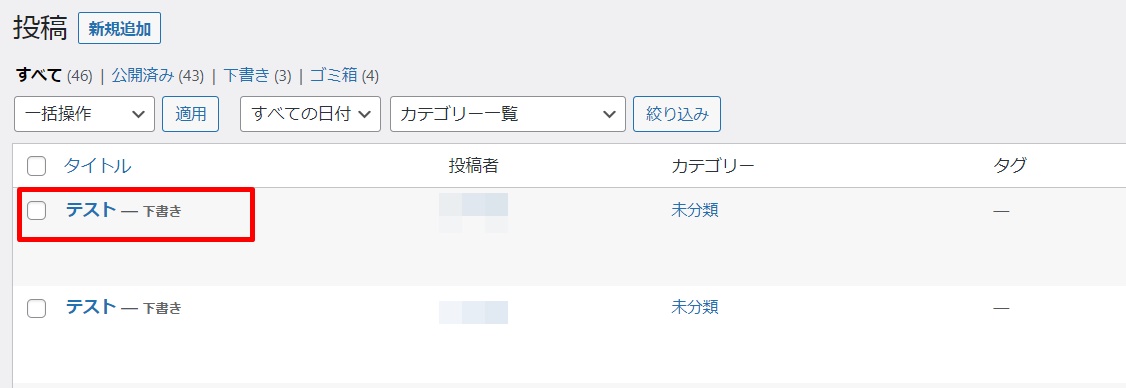
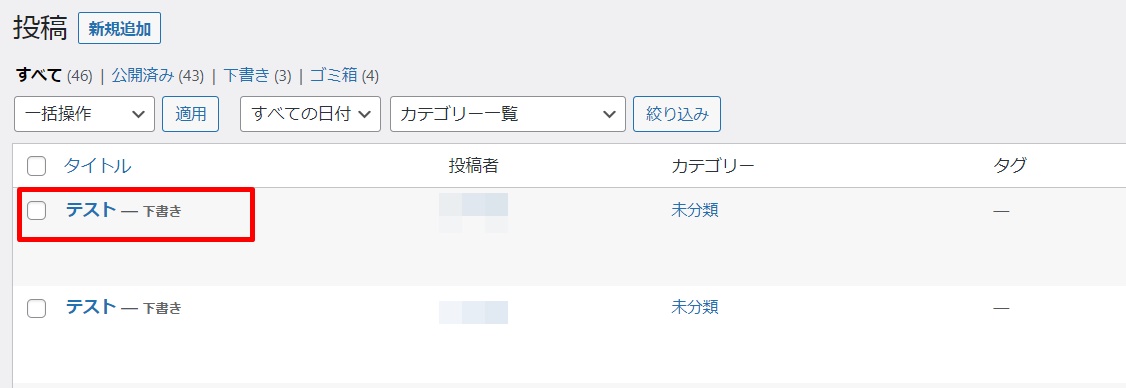
-150x150.png)
-150x150.png)
-150x150.png)
非常に簡単でしたね!
この方法を知っていれば記事作成における時短もできていきますので、ぜひ活用してみてください。







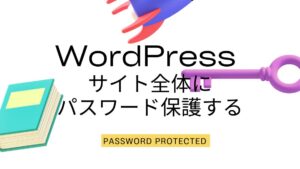



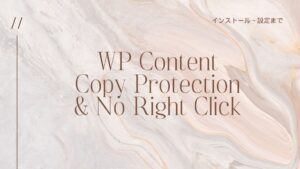
コメント